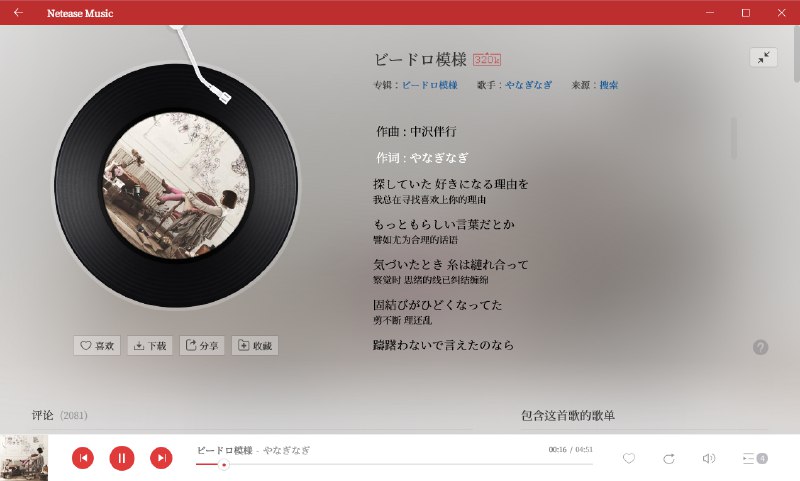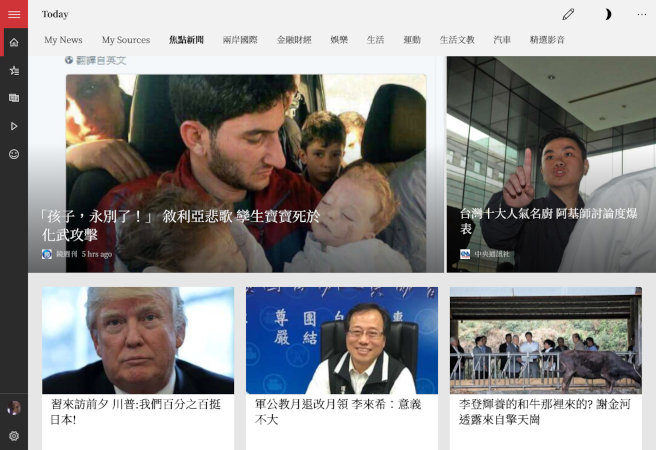Adobe 和 Google 合作推出思源宋体后,我开始尝试在电脑上使用这款字体,发现衬线字体在界面上的表现还是很不错的,而且阅读起来很舒服,便折腾了一下 MacType 让其他软件都覆盖上思源宋体。
自 Windows 10 Creators Update 更新后,MacType 变得不稳定,容易导致软件崩溃,即便可以通过排除进程解决问题,但也不算什么好方法,因为这意味这个软件也会失去渲染效果(比如 Windows 资源管理器删除文件时的对话框会崩溃,直接排除的话影响又太大了)。
经过一番搜索,找到了一些网友在更新后第一时间整理出来的教程,在此我再编排一下,讲讲自己使用的过程步骤。
给 MacType 打补丁
目前直接下载得到的 MacType 还是比较旧的版本 1.20(去年九月份更新的),系统 1703 版本改动了字体渲染部分代码,直接使用旧版本 MacType 可能会遇到一些问题。我们需要借助第三方制作的 MacType 更新补丁 (MacTypePatch):
将包内的 DLL 全部拷贝到 MacType 根目录下,覆盖原有的文件(要记得关闭程序)。
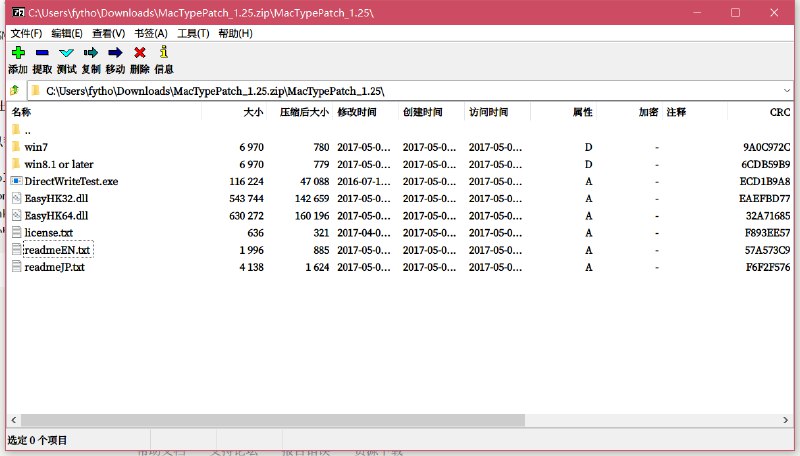
然后把 EasyHK32.dll 和 EasyHK64.dll 都复制到系统盘的 \Windows\System32 文件夹下,64位系统则需要再复制一次到
\Windows\SysWOW64 的文件夹下。
最后再将压缩包内的 win 8.1 or later 文件夹里面的 UserParams.ini 复制到 MacType 根目录下,这个是打补丁后部分选项的配置文件。
安装思源宋体
官方下载链接:Source Han Serif OTC ExtraLight + Light + Regular + Medium (Github Release 分支)
下载得到压缩包,将里面的字体全部安装到 \Windows\Fonts 下。
制作 MacType 思源宋体配置
从 我的 GitHub 下载现成的思源宋体配置:https://github.com/fython/MacType-SourceHanSerif/archive/master.zip
复制 SourceHanSerif 文件夹到 %MacType%\ini\IoF (%MacType% 指你的 MacType 安装目录)
启动
以管理员权限打开 MacType,初次启动可能会弹出向导,除了注册表加载模式仍然可能会出严重的问题,其它都比较稳定。
(不使用管理员权限也可以使用,但可能一些 UWP 应用会无法应用渲染效果)
选择我做好的思源宋体配置,就可以替换大部分字体为思源宋体了。
效果: